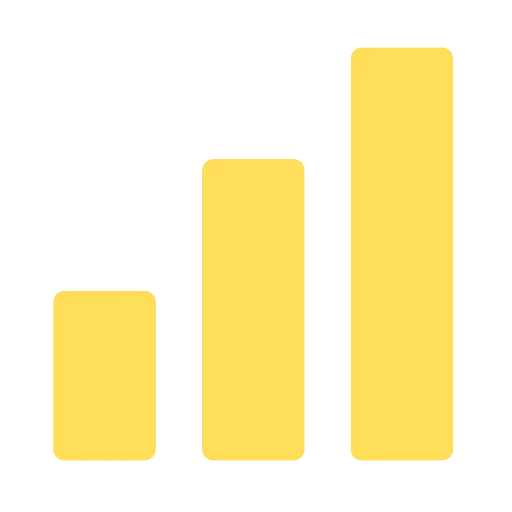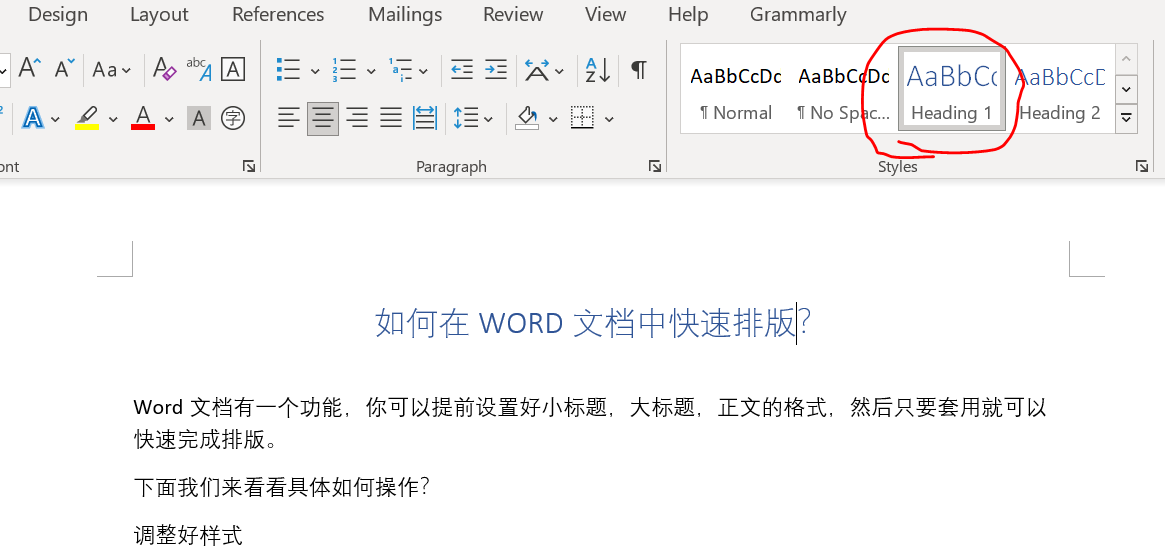WORWord文档有一个功能,你可以提前设置好小标题,大标题,正文的格式,然后只要套用就可以快速完成排版。
下面我们来看看具体如何操作?
调整好样式
首先,新建一个文档,输入一些文字,把样式调整好。比如我对我的文档设置如下:
主要标题:黑体、16号、加粗、居中;
一级标题:楷体、加粗、11号;
文档正文:仿宋、11号.
样式设置好之后,右键点击样式集,将刚刚设置的样式保存在这里。
比如主要标题样式对应Title,一级标题样式对应Heading1等等。
样式集保存为模板
你现在设置的样式集只能在当前文档中使用,要想在其他文档中也使用这个样式,就需要把这些样式集保存为Word模板。
- 先删除文档中所有的文字。
- 点击文件 – 另存为 – 选择Word模板(*.docx)。
- 给模板起名,如“文章模板”。
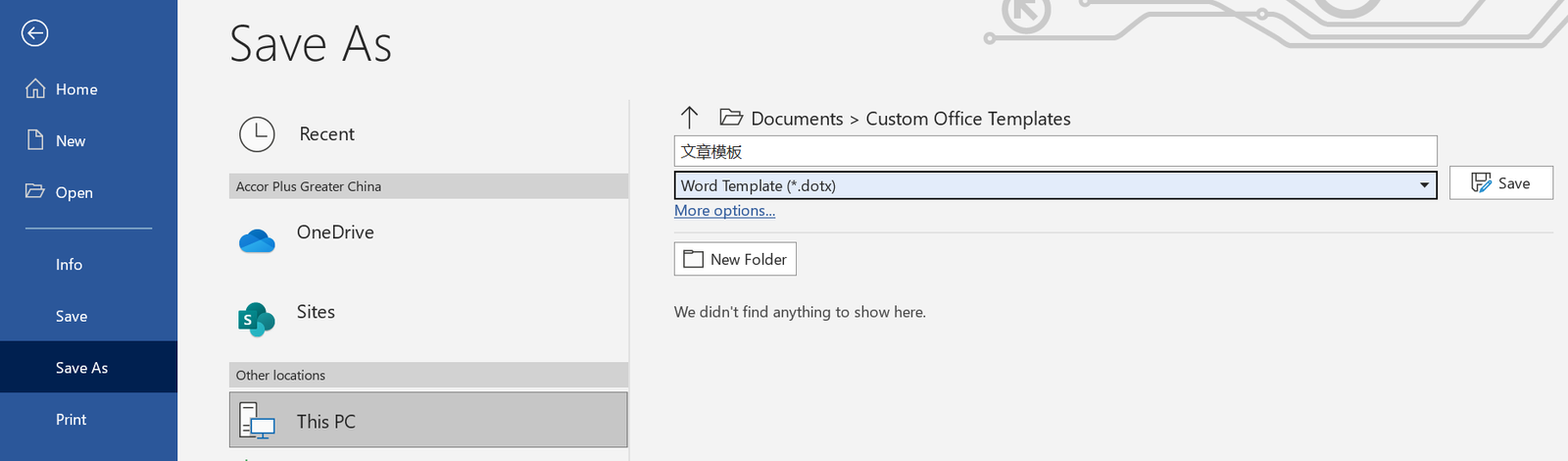
套用模板
怎么套用模板呢?直接从“文章模板”中,新建 Word 文档。
- 点击Word图标新建文档。
- 点击右侧页面中的“文章模板”。
- 输入文字后,直接套用样式。
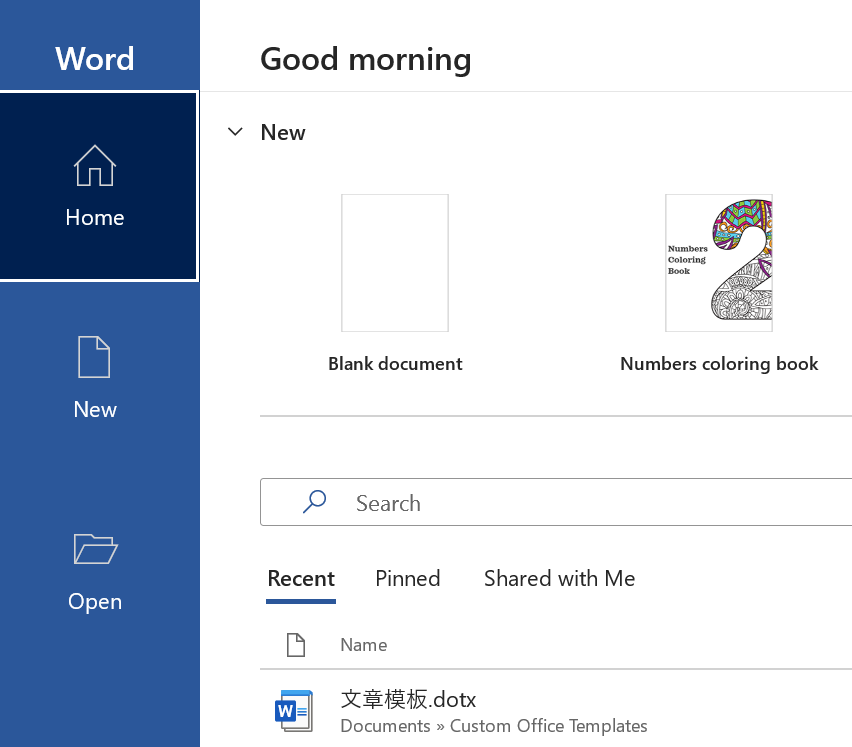
用快捷键快速排版
在样式集中,右键点击样式,选择修改,设置快捷键。
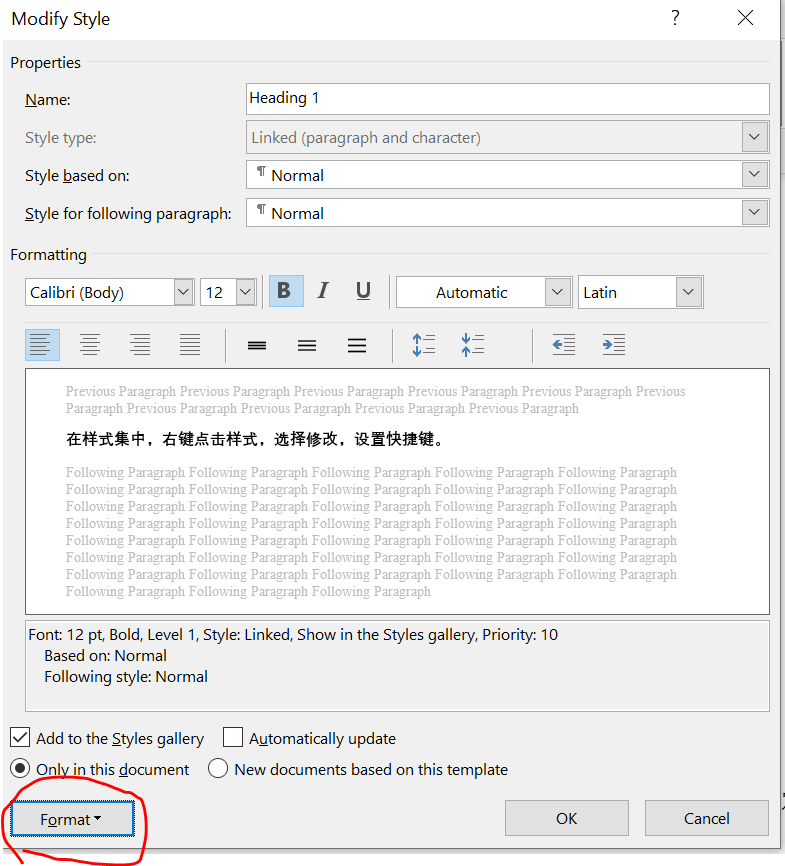
比如设定题目为「Alt+1」,标题1为「Alt+2」,正文为「Alt+3」。
当你输入文字的时候,可以直接用快捷键,快速修改文字样式。